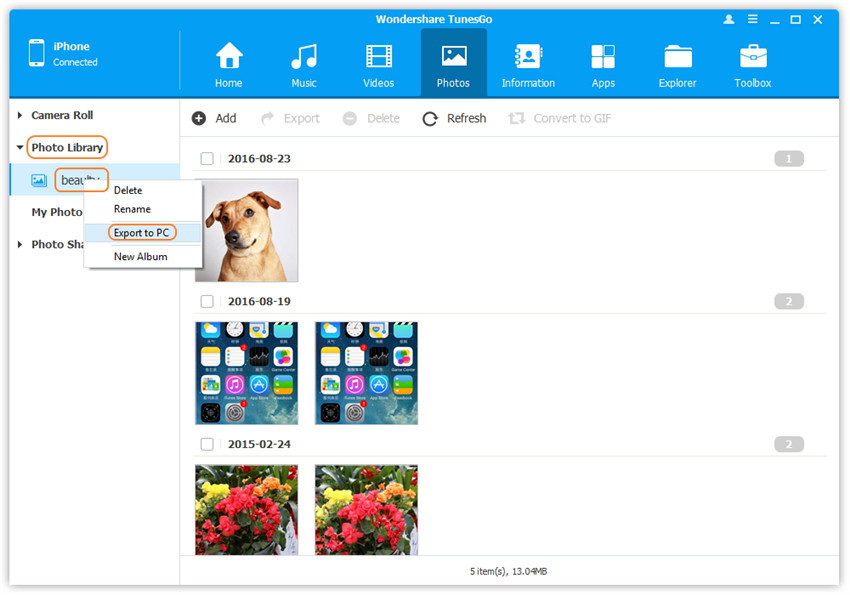Transferir Fotos do iPhone/iPad/iPod para o Computador
O Wondershare TunesGo permite a você salvaguardar fotos facilmente do seu iPhone, iPad ou iPod touch ao computador, incluindo do Rolo da Câmera, Biblioteca de Fotos, Galeria de Fotos e Fotos Partilhadas.
Método 1: Transferir Todas as Fotos com Um Clique
Consulte o guia <Salvaguardar Fotos para o PC/Mac>Método 2: Transferir Partes de Fotos Usando os Botões
Passo 1. Inicie o Wondershare TunesGo e conecte o seu iPhone/iPad/iPod ao computador. De seguida clique no ícone das Fotos no topo da interface principal para acessar o tipo de fotos padrão: Rolo da Câmera.
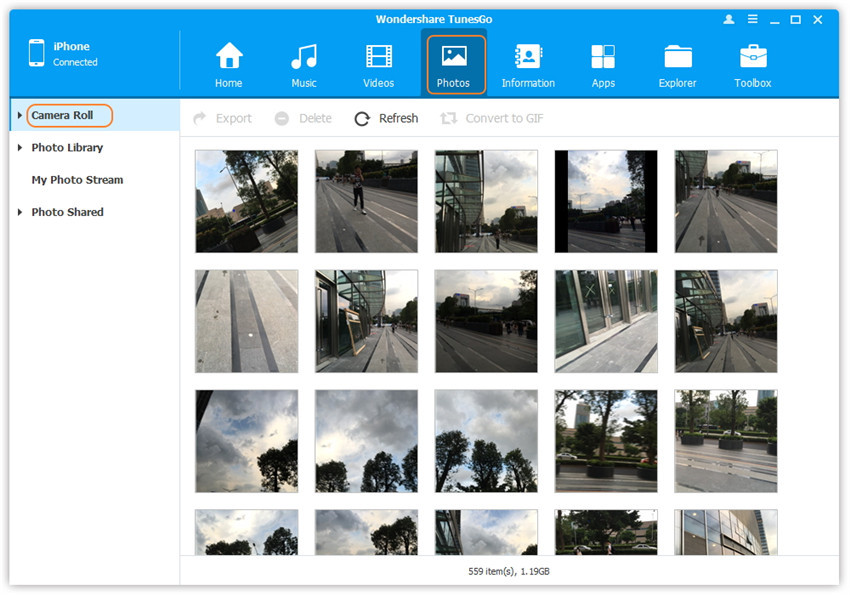
Situação 1. Transferir Fotos do iPhone/iPad/iPod touch Seletivamente para o Computador
Passo 2. Export photos from your iPhone/iPad/iPod touch to the computer.
a. Selecione um tipo de fotos específico: Rolo da Câmera/Biblioteca de Fotos/Galeria de Fotos/Fotos Partilhadas( O Rolo da Câmera é o tipo padrão), todas as fotos neste tipo serão exibidos no painel da direita. Opcionalmente, você pode selecionar um álbum específico no tipo de fotos para acessar a janela de álbuns, para visualizar as fotos neste álbum no painel da direita. Depois, assinale as fotos que deseja transferir para o seu computador, e clique em Exportar > Exportar para PC ou clique com o botão direito nas fotos selecionadas e clique em Exportar > Exportar para o PC na lista de opções. Aqui falamos das fotos no Rolo da Câmera como exemplo.
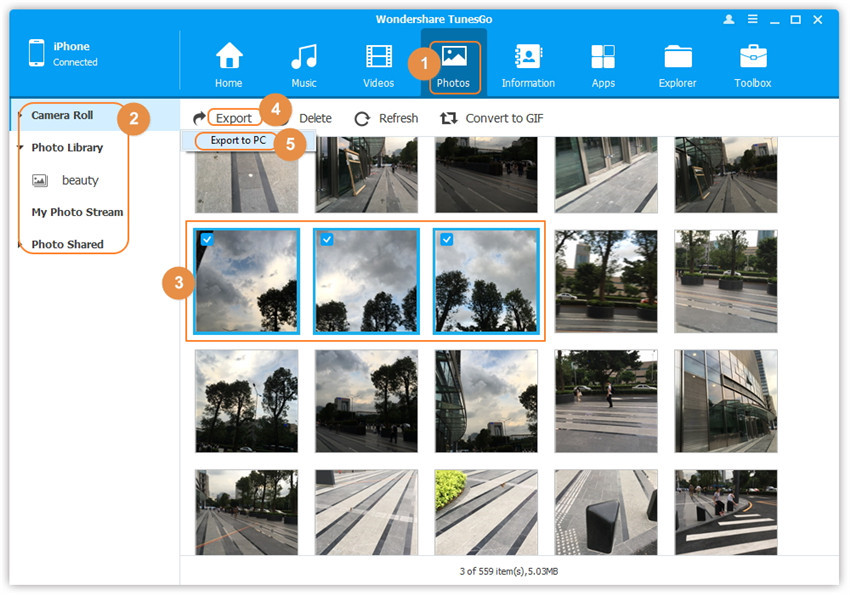
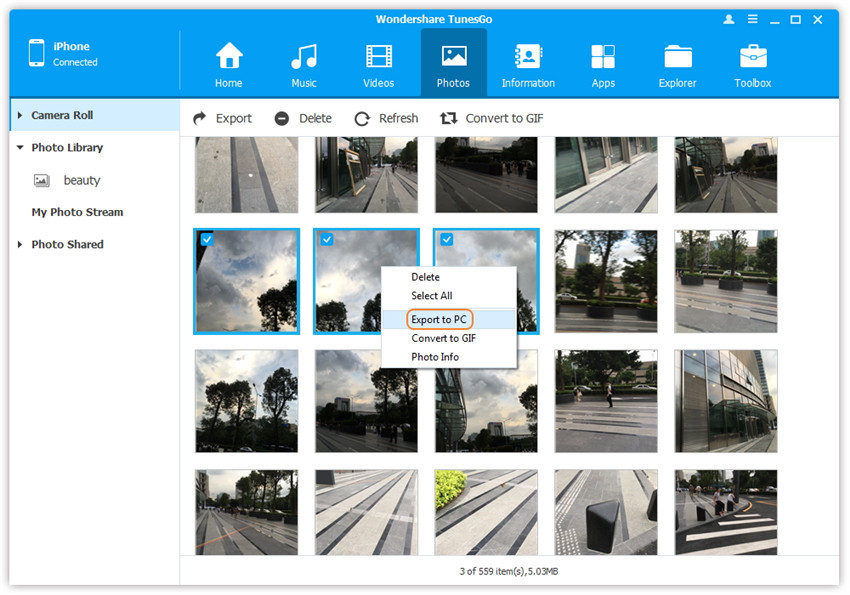
b. Localize e selecione a pasta de destino no computador para exportar, e clique em OK para iniciar o processo de exportação.
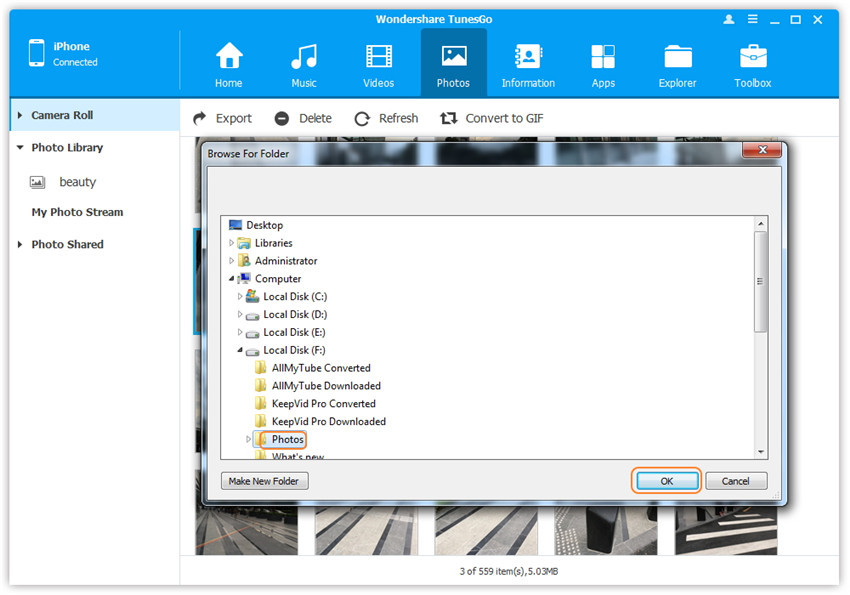
Passo 3. Exportação bem-sucedida.
Clique em Abrir Pasta para visualizar as fotos exportadas no computador ou clique em OK para fechar a caixa de diálogo.
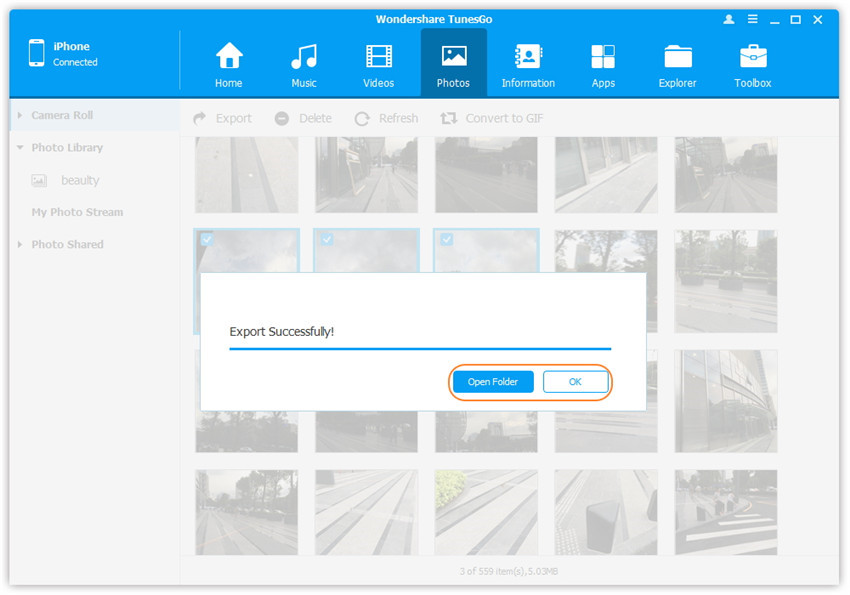
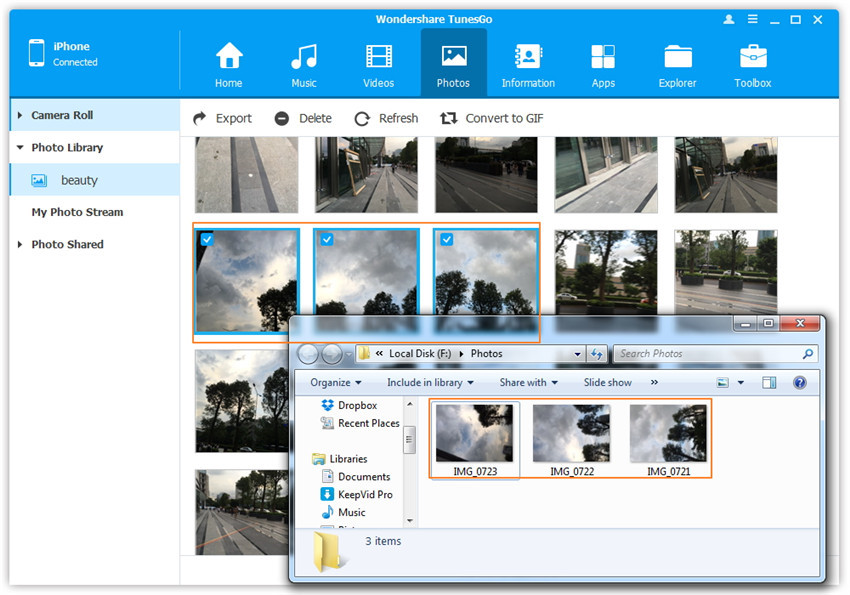
Situação 2. Transferir Todas as Fotos num Tipo de Fotos Específico do iPhone/iPad/iPod touch para Computador
Passo 2. Selecione um tipo de fotos específico: Rolo da Câmera/Biblioteca de Fotos/Galeria de Fotos/Fotos Partilhadas, clique com o botão direito e selecione Exportar para PC na lista de opções. De seguida, localize e selecione a pasta de destino no seu computador para exportar. Por favor confira a imagem em baixo para transferir todas as fotos nas Biblioteca de Fotospara sua referência.
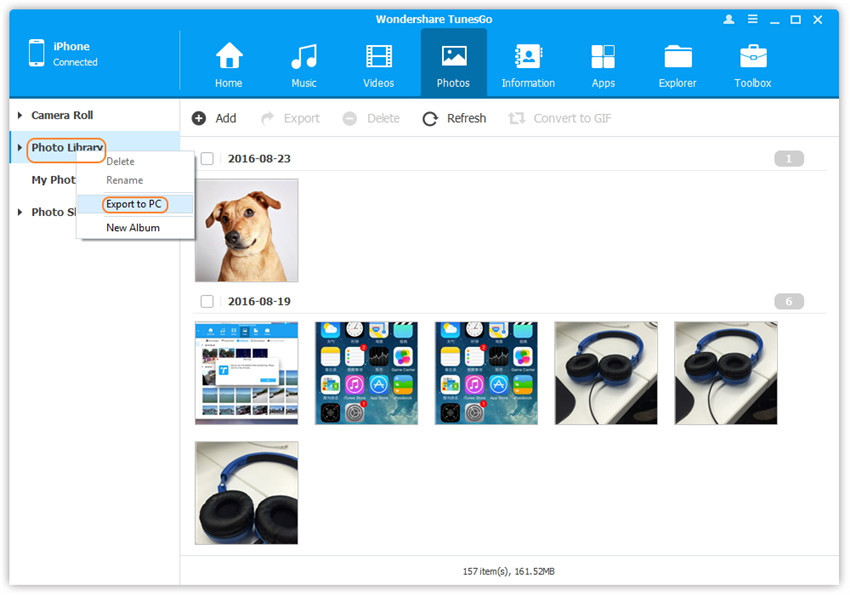
Situação 3. Transferir Todas as Fotos num Álbum de Fotos Específico do iPhone/iPad/iPod touch para o Computador
Passo 2. Selecione um álbum de fotos específico no Rolo da Câmera/Biblioteca de Fotos/Galeria de Fotos/Fotos Partilhadas, clique com o botão direito e selecione Export para PC na lista de opções. De seguida, localize e selecione a pasta de destino no seu computador para exportar. Por favor confira a imagem em baixo para transferir todas as fotos no álbum "beauty" na Biblioteca de Fotospara sua referência.